6 Cara Melihat Kata Sandi WiFi di HP OPPO dengan Panduan Lengkap
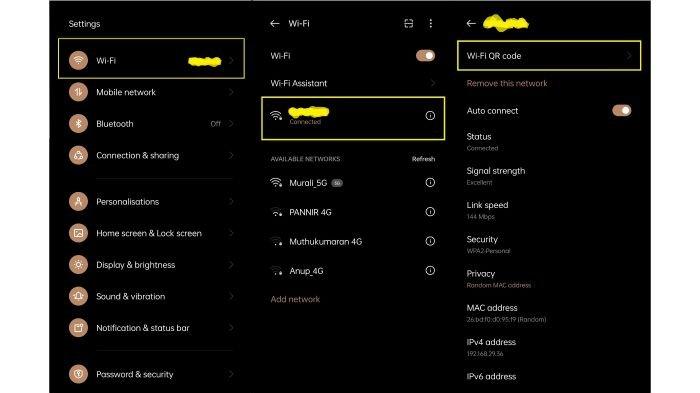
Konektivitas WiFi yang Sangat Penting dalam Kehidupan Sehari-hari
Dalam era digital saat ini, jaringan atau konektivitas WiFi menjadi kebutuhan pokok bagi banyak orang. Mulai dari penggunaan di rumah, kantor, hingga tempat umum, akses internet yang stabil dan mudah dihubungkan sangat penting untuk mendukung berbagai aktivitas sehari-hari. Hampir semua kegiatan kini bergantung pada koneksi internet, termasuk penggunaan ponsel pintar seperti HP OPPO.
Terkadang, kita perlu menghubungkan perangkat lain ke jaringan WiFi yang sama tanpa harus mengetahui kata sandi ulang. Hal ini sering terjadi ketika kita lupa password WiFi yang sudah pernah terhubung ke ponsel. Namun, bagi pengguna HP OPPO, kabar baiknya adalah sistem ColorOS memiliki fitur bawaan yang memudahkan pengguna untuk melihat password WiFi yang tersimpan.
Setelah ponsel OPPO terhubung ke jaringan WiFi, detail informasi seperti nama jaringan (SSID) dan kata sandi akan otomatis tersimpan di sistem. Pengguna dapat mengakses informasi tersebut kapan saja tanpa perlu aplikasi tambahan. Berikut panduan lengkap cara melihat password WiFi yang tersimpan di HP OPPO.
Langkah-Langkah Melihat Password WiFi di HP OPPO
-
Buka menu Pengaturan
Langkah pertama, masuk ke menu “Pengaturan” (Settings) di HP OPPO. Dari halaman utama pengaturan, gulir ke bawah hingga menemukan opsi “WiFi”. Ketuk menu tersebut untuk membuka daftar jaringan yang tersedia maupun yang sudah pernah terhubung. -
Pilih jaringan WiFi yang aktif
Setelah daftar jaringan muncul, pilih nama WiFi yang saat ini sedang terhubung. Biasanya akan terlihat ikon centang atau status “Connected” pada jaringan tersebut. Ketuk nama jaringan untuk membuka detail koneksinya.

-
Akses menu WiFi QR Code
Di dalam halaman detail jaringan, pilih opsi “WiFi QR Code”. Fitur ini berfungsi untuk menampilkan kode QR yang berisi informasi lengkap jaringan, termasuk kata sandi WiFi yang tersimpan di perangkat. -
Lakukan autentikasi pengguna
Untuk alasan keamanan, sistem akan meminta kamu melakukan autentikasi terlebih dahulu. Masukkan pola, PIN, password, atau gunakan sidik jari (fingerprint) sesuai metode keamanan yang kamu aktifkan. Langkah ini penting untuk memastikan hanya pengguna sah HP yang bisa melihat detail password WiFi.

- Lihat password di bawah QR Code
Setelah proses autentikasi berhasil, layar akan menampilkan QR Code jaringan WiFi. Di bawah kode tersebut, kamu bisa melihat password WiFi secara lengkap. Selain itu, QR Code tersebut juga bisa dipindai oleh perangkat lain untuk langsung terhubung ke jaringan tanpa mengetikkan kata sandi secara manual.
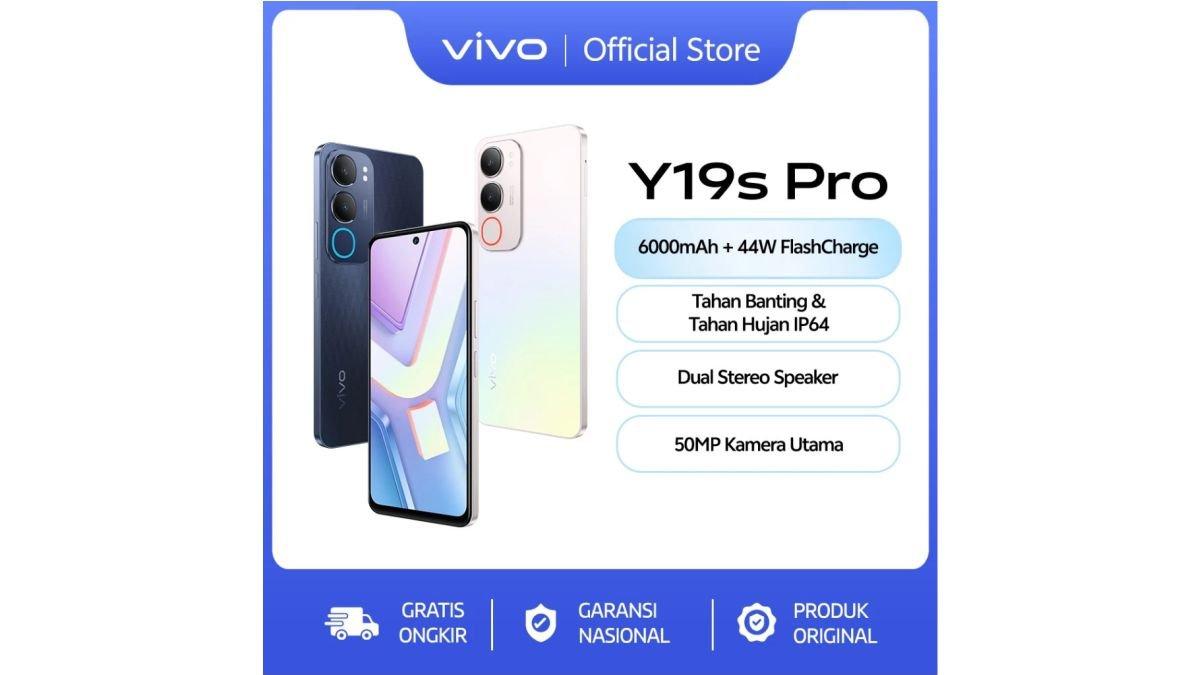
- Berlaku untuk ColorOS 12 ke atas
Perlu diketahui, fitur menampilkan QR Code WiFi ini tersedia pada HP OPPO dengan sistem operasi ColorOS 12 atau versi yang lebih baru. Jika HP kamu masih menggunakan versi di bawahnya, pertimbangkan untuk melakukan pembaruan sistem agar fitur ini bisa digunakan.
